Bu senaryoyu hayal edin. Apple nihayet halka büyük bir macOS güncellemesi yayınlıyor ve siz de bunu elinize almak istiyorsunuz. Güncellemeleri kontrol ettiniz ancak yalnızca”Güncellemeler kontrol edilemiyor”hatası aldınız. Bunu silip tekrar denersiniz, ancak aldığınız tek şey aynı hatadır.
“Güncellemeler kontrol edilemiyor”hatası almanın birçok olası nedeni vardır. Neyse ki, bunun için birkaç kolay düzeltme var. Aşağıda, her birinin üzerinden geçeceğiz.
Mac’im neden güncellemeleri kontrol etmekte takılıp kalıyor?
Aşağıda, Mac’inizin bir çok olası nedeni var. güncellemeleri kontrol etmede takıldı ve ilerlemiyor. Bu sorun önemli güncellemelerde daha yaygın olduğundan, hatanın nedeni yetersiz depolama alanı, aşırı yüklenmiş bir Apple sunucusu veya indirme boyutunu kaldıramayan zayıf bir internet bağlantısı olabilir.

Bunların yanı sıra, diğer olası nedenler şunlardır:
Yazılım aksaklıkları İşletim Sisteminin Mac modeliyle uyumsuzluğu Bozuk güncelleme dosyaları Güvenlik duvarı ayarları NVRAM veya SMC’deki hatalar
“ Yapılamıyor Mac’te”güncellemeleri kontrol etme” hatası
Artık potansiyel sorunları zaten sıraladığıma göre, bunları düzeltmek çok daha kolay. Mac’inizdeki”Güncellemeler kontrol edilemiyor”hatasını düzeltmenin farklı yolları burada.
Güncelleme kontrolünün sorunsuz geçmesine yardımcı olmak için yapmayı deneyebileceğiniz her şey burada.
1. Mac’te yeterli depolama alanınız olup olmadığına bakın
Yeterli depolama alanınız yoksa güncellemeler hızlı bir şekilde gerçekleştirilemez. Ne kadar kullanılabilir depolama alanı olduğunu kontrol edebilirsiniz:
Apple menüsü → Sistem Ayarları‘na gidin.
 Genel‘i tıklayın kenar çubuğunda → sağda Depolama seçin.
Genel‘i tıklayın kenar çubuğunda → sağda Depolama seçin.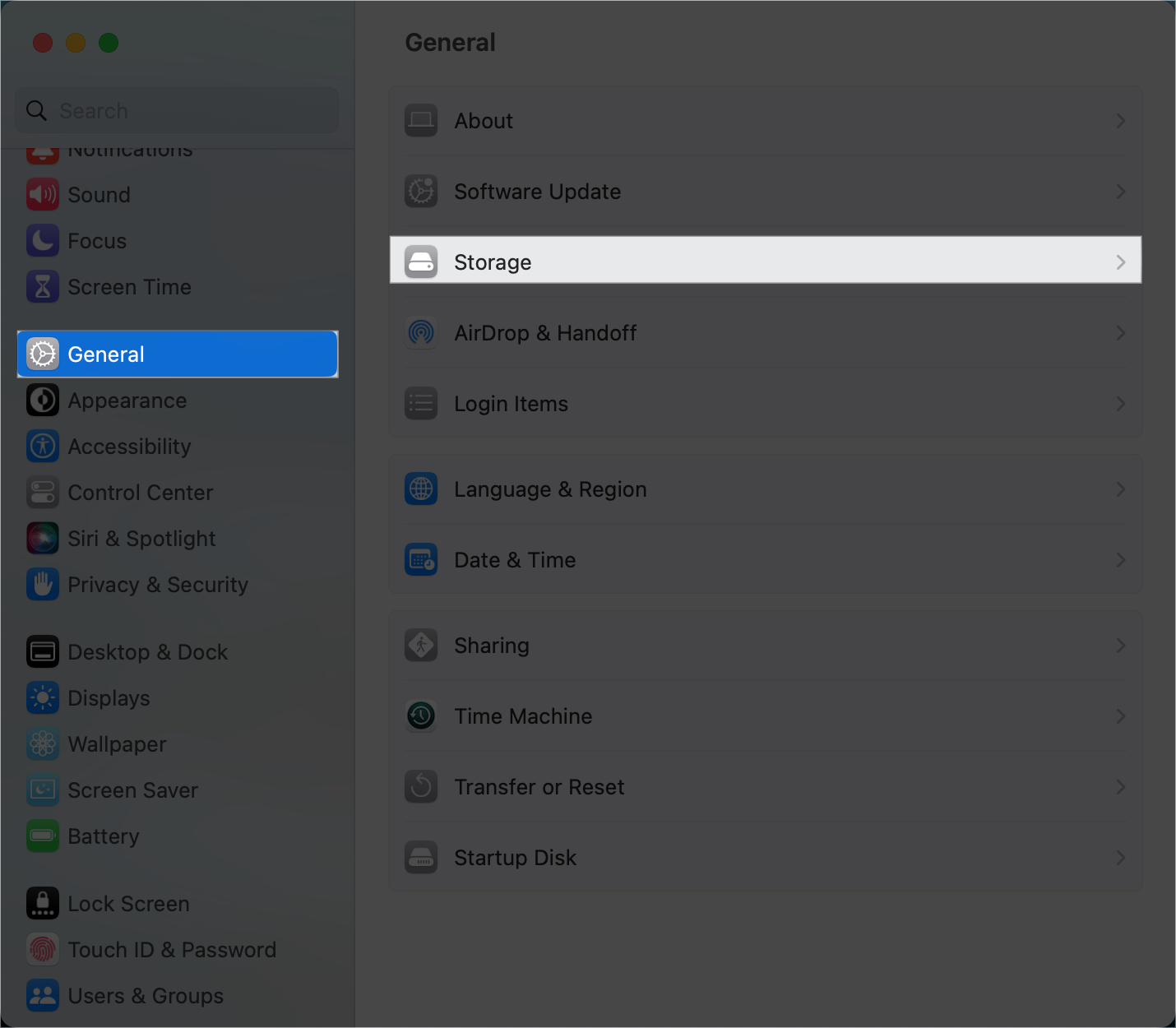
Mac’iniz güncelleme verilerini getiremediğinden, büyük dosyalar için ne kadar alana ihtiyacınız olduğunu öğrenmek için hızlı bir arama yapabilirsiniz. macOS güncellemesi.
Dosyaları silin ve güncellemeleri tekrar kontrol etmeyi deneyin.
2. Mac’inizi yeniden başlatın
Mac’inizi yeniden başlatmak, küçük hata sorunlarının çoğunu çözer. Mac’inizi yeniden başlatmanız bir dakikanızı almayacağından, bunun sorunu çözmeye yardımcı olup olmayacağına bakın.
Mac’inizi uzun süredir kapatmadıysanız, yeniden başlatmanın bir alternatifi de kapatmaktır. Mac’imi kapatması aylar süren biri olarak, kapatıp bir süre dinlenmeye bırakmanın birçok sorunu çözmeye yardımcı olduğunu gördüm.
3. Apple sunucularını kontrol edin
Apple’ın yazılım güncelleme sunucuları geçici olarak kapalı olduğu için güncellemeleri alamamanız mümkündür. Bu nispeten nadirdir, ancak eşzamanlı indirmeler güncelleme sunucularını aşabileceğinden, özellikle büyük bir güncelleme yayınlandığında meydana gelebilir.
Durumu kontrol etmek için Apple Sistem Durumu sayfasına gidebilirsiniz. macOS Yazılım Güncellemesi.
Eğer arızalıysa, Apple onu düzeltene kadar bekleyin. Değilse, aşağıdaki çözümlere geçin.
4. Güçlü bir internet bağlantısı arayın
Zayıf veya yavaş bir internet bağlantısı, Mac’inizin Apple sunucularına bağlanmak için mücadele etmesine neden olabilir. Zayıf bir bağlantıda, özellikle de büyük bir bağlantıda işletim sisteminizi güncellemeye çalışmayın.
Bunun yerine, yeniden denemeden önce istikrarlı bir internet bağlantısı bulun.
5. Mac’inizdeki yazılım güncelleme penceresini yenileyin
Güncellemeleri kontrol ederken takılan bir Mac, basit bir yenilemenin düzeltebileceği küçük bir aksaklık olabilir.
Yazılım Güncelleme penceresi açıkken klavyenizde Cmd + R tuşuna basın.
Bir süre bekleyin ve yenilemenin yardımcı olup olmadığına bakın.
Alternatif olarak, onu yenilemek için Etkinlik Monitörü‘ne gidebilirsiniz. Donmuş bir pencereyi yenilemek istiyorsanız bu özellikle yararlıdır.
Spotlight arama (klavyenizde Cmd + boşluk çubuğuna basın) ve Activity Monitor yazın. Etkinlik İzleyici’de sağ üstteki Arama çubuğuna gidin. Yazılım güncellemesi‘ni bulun ve tıklayın. Başlık çubuğunda X düğmesini tıklayın. Çıkmaya Zorla‘yı seçin.
Bu işlemden çıkmaya zorlar. Bundan sonra, yazılım güncelleme kontrolünü yeniden çalıştırmayı deneyebilirsiniz.
6. Önbelleği temizleyin
Sisteminiz ihtiyacınız olmayan geçici dosyalarla tıkanabilir. Önbellekler yalnızca cihazınızın yavaşlamasına neden olmakla kalmaz, aynı zamanda işlemlerin yanıt vermemesine de neden olur. Önbelleği temizlemek için:
Finder → Git‘i açın. Klasöre Git‘i seçin.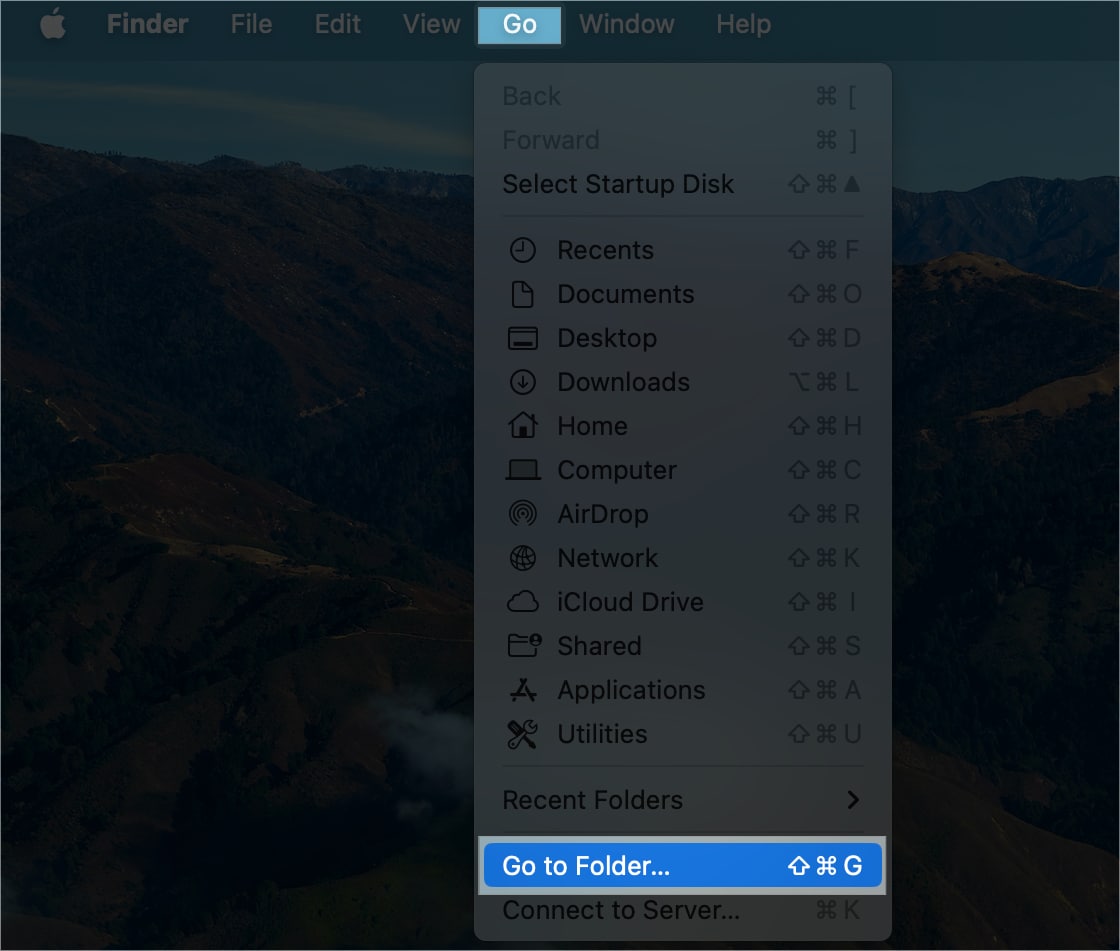 Bunu kopyalayıp Arama çubuğuna yapıştırın: ~/Library/Caches/com.apple.appstore geri dön‘e basın. Önbelleğe klasörü seçin ve silin.
Bunu kopyalayıp Arama çubuğuna yapıştırın: ~/Library/Caches/com.apple.appstore geri dön‘e basın. Önbelleğe klasörü seçin ve silin.
Bundan sonra, Mac’inizi yeniden başlatın ve güncellemeleri tekrar kontrol etmeyi deneyin.
7. VPN ayarlarınızı kontrol edin
VPN kullanıyorsanız, tekrar denemeden önce bir proxy sunucusu kullanmayı devre dışı bırakın. VPN, IP adresinizi değiştirdiği için bazen güncelleme işlemine müdahale edebilir ve internet bağlantınızın yavaşlamasına neden olabilir. Apple sunucuları ayrıca bazı VPN’leri engelleyerek güncellemeleri kontrol ederken sorunlara neden olabilir.
8. Üçüncü taraf uygulamalarınızı inceleyin
Bazen, disk temizleyiciler, optimize ediciler, antivirüs ve kaldırıcı uygulamaları, Mac’inizin işlemlerini mahvedebilir ve kesintiye uğratabilir. Hatta yeniden yüklemeye yol açan işletim sisteminizi bozabilir.
Mac’inizde çalışan bir tane varsa kaldırın. Güncelleme kontrolünün ilerleyip ilerlemediğine bakın ve Mac’iniz için güncellemeyi indirmenize izin verin.
9. Saatinizi kontrol edin
Cihazınızın saatinin doğru olduğundan emin olmanız çok önemlidir. Tarafınızdaki herhangi bir sorun, macOS’unuzu güncellemenizi engelleyebilir. Bunu şu şekilde değiştirebilirsiniz:
Apple menüsü → Sistem Ayarları‘na gidin. Genel → Tarih ve Saat‘i seçin. Saati ve tarihi otomatik olarak ayarla‘yı açın.
Genel → Tarih ve Saat‘i seçin. Saati ve tarihi otomatik olarak ayarla‘yı açın.
10. Güvenli Modda Başlatın
Yukarıdaki tüm yöntemler başarısız olursa, güncellemeleri kontrol etmeden ve yeni macOS’u indirmeden önce Güvenli Modda önyükleme yapmak isteyebilirsiniz.
Aksi takdirde, Mac’inizi minimum sistem uzantıları, devre dışı bırakılmış yazılımlar ve devre dışı bırakılmış hizmetlerle temel bir durumda başlatın. Bu, Mac’inizin güncellemeleri kontrol etmesini engelleyebilecek yazılım çakışmalarını ortadan kaldırmaya yardımcı olabilir.
11. NVRAM ve SMC’yi sıfırlayın
NVRAM ve SMC’deki hatalar, yazılım güncelleme sürecini kesintiye uğratabilir. Mac’inizde NVRAM veya PRAM’ınızı nasıl sıfırlayacağınızla ilgili kılavuzumuzu okuyun. Bunun yalnızca Intel tabanlı Mac’ler için olduğunu unutmayın. Apple Silicon içeren Mac’lerde, cihazınız herhangi bir hata algılarsa yeniden başlattığınızda NVRAM’inizi otomatik olarak sıfırlar.
12. Güncellemeyi Terminal aracılığıyla yükleyin
Mac’iniz güncellemeleri kontrol ederken hala takılıyorsa, onu Terminal’den yüklemeyi deneyebilirsiniz. Terminal için bir Spotlight araması yapın. Başlatın ve”yazılım güncellemesi-l“komutunu kullanın. Parolanızı girmeniz istenecektir. Mevcut güncellemelerin bir listesini göreceksiniz.”sudo software update-i [güncellemenin adı]“komutunu girin.
İşe yarayabilecek diğer kodlar şunlardır:
sudo softwareupdate — fetch-full-installer: Yükleyici zaten Uygulamalar klasörünüzde varsa bu komutu kullanın. sudo softwareupdate — fetch-full-installer –launch-installer:
13 güncellemesini yüklemek ve otomatik olarak indirmek için bu kod satırını kullanın. macOS’u yeniden yükleyin
Başka hiçbir şey işe yaramıyorsa, son çareniz macOS’unuzu yeniden yüklemektir. Bu, hataya neden olabilecek tüm yazılım sorunlarını ve hataları kaldırır. Bu işlemin, Intel tabanlı veya Apple Silicon Mac’e sahip olmanıza bağlı olarak değiştiğini unutmayın.
Sonuçta…
Bu sorun nadiren şu adresin ziyaret edilmesini gerektirir: Apple mağazası. Çoğu, yukarıdaki sorun giderme düzeltmelerinden birine yanıt vermelidir. Bunlardan herhangi biri sizin için çalıştı mı? Deneyiminizi aşağıda paylaşın!
Daha fazlasını okuyun:
Yazar Profili
Rachel, iPhone’lardan Apple Watch’lara, MacBook’lara. Aynı zamanda bir tıp yazarı ve çeşitli yayınlar için hayalet yazar.

